Dnešní moderní gadgety pořizují fotografie s velkými velikostmi souborů. Jak víme, obrázky, které mají velkou velikost souboru, zaberou sdílení přes internet tolik času. Bude vhodné zmenšit velikost fotografie, protože proces sdílení na webu lze provést rychle. Mnoho uživatelů proto chce fotografie zmenšit.
Existuje nespočet programů, které můžete najít online. Ne všechny však poskytují efektivní výsledky. V tomto případě jsme hledali programy, pomocí kterých můžete zmenšit velikost fotografií při zachování kvality fotografie. Pokračujte ve čtení, abyste je objevili a naučili se jak zmenšit fotografii.

Obrázky mohou zabírat spoustu místa na vašem mobilním nebo počítačovém zařízení v závislosti na jejich velikosti média. Zde přichází na řadu downsizing. Ne všechny obrázky, které potřebujete, mají přesnou velikost, kterou potřebujete. Je to technika, která se týká změny velikosti fotografií na menší velikosti souborů. Co se ale stane, když se velikost fotografie změní? Je nezbytné se naučit, jak technika zmenšování funguje.
Při zmenšování fotografie se informace o pixelech sníží vyřazením všech nepotřebných informací o pixelech. Pokud se ptáte, jestli to má nějaký vliv na kvalitu obrazu, tak žádný. Změna původního rozměru na větší se však stává složitou a může ovlivnit kvalitu obrazu. Abychom vám s tímto procesem pomohli, připravili jsme programy, které můžete použít.
Pomocí Aiseesoft Image Compressor Online můžete zmenšit fotografii bez stahování nebo instalace čehokoli do zařízení. Program je vybaven technologií AI, která nabízí rychlou rychlost zmenšování fotografií při zachování kvality obrazu. Navíc vám může pomoci zpracovat více souborů najednou, což vám umožní ušetřit čas a úsilí, které strávíte komprimací fotografií po jedné. Dokáže zmenšit až 40 obrazových souborů současně. Kromě toho vám nástroj umožňuje zmenšit až 60-80 % původní velikosti. Zjistěte, jak zmenšit fotografii online podle následujících kroků.
Klíčové vlastnosti:


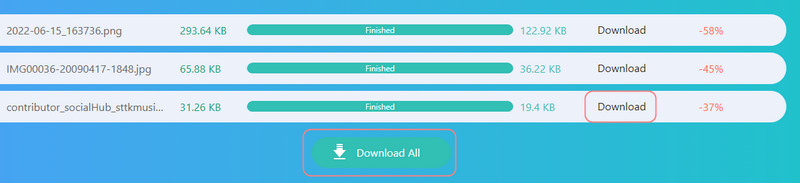
Photoshop je renomovaný nástroj pro úpravu fotografií a je ideální pro změnu velikosti fotografií. Program také nabízí funkce pro vylepšení fotografií a zmenšení fotografií bez ztráty kvality pomocí funkce Zachovat podrobnosti. Ať už máte obrázky rozmazané, rozpixelované nebo poškozené, program je dokáže zaostřit za vás. Kromě toho lze obrázky zvětšovat také ve Photoshopu. Tento image downsizer má mnohem více co nabídnout. Přečtěte si níže uvedené kroky a zjistěte, jak zmenšit obrázek.
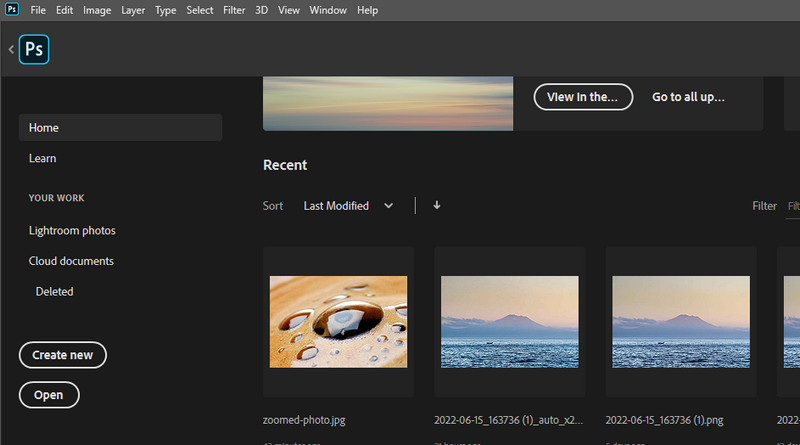
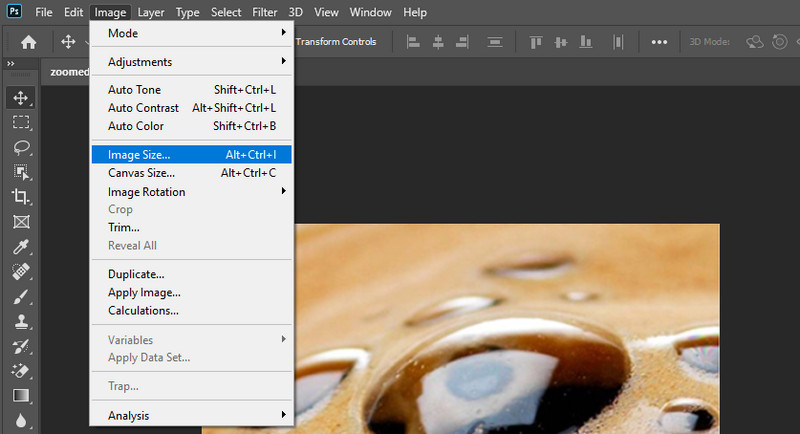
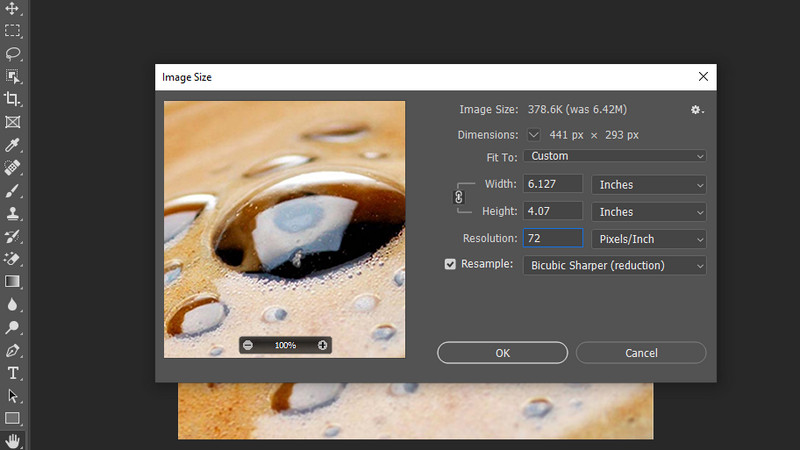
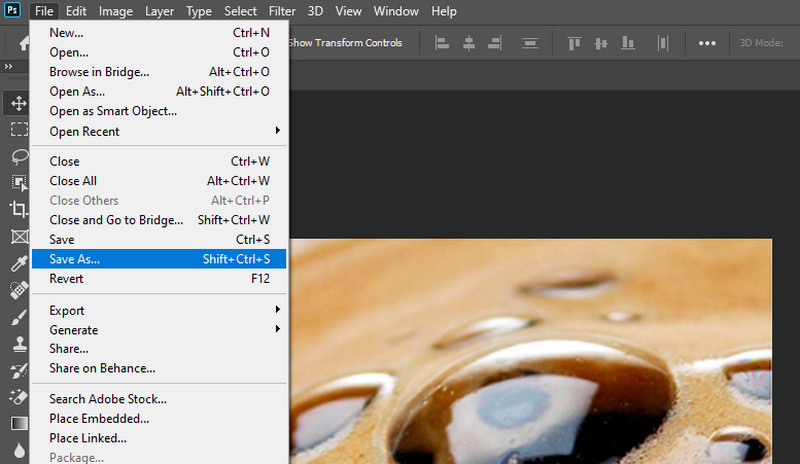
Nástroje pro úpravu fotografií, jako je GIMP, jsou vynikající pro úpravu problémů s obrázky, jako je zmenšování a zvětšování. Stejně jako výše zmíněný nástroj má rozsáhlé funkce pro úpravu a vylepšování obrázků. Kromě toho je program dostupný v operačních systémech Windows, Mac a Linux. Navíc máte svobodu upravovat samotný nástroj, protože se jedná o open-source program. Ať už jste komprese JPEG obrázky, PNG a GIFy, nástroj to dokáže vyřešit za vás. Na druhou stranu se podle pokynů níže naučte, jak zmenšit obrázek.
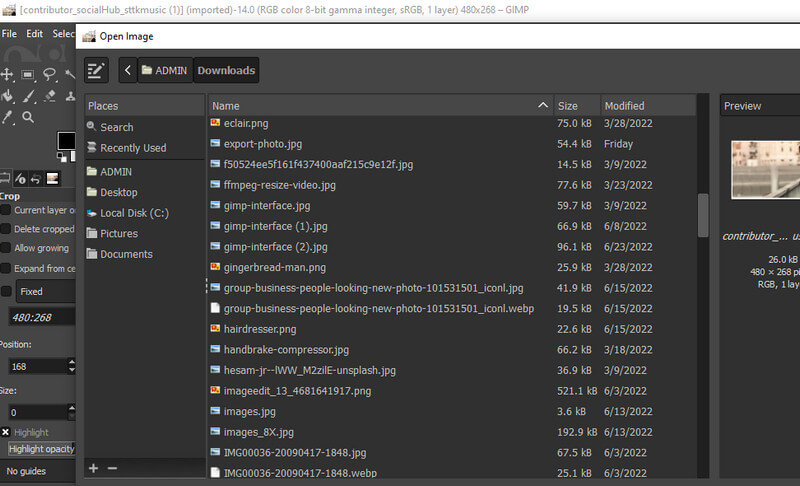
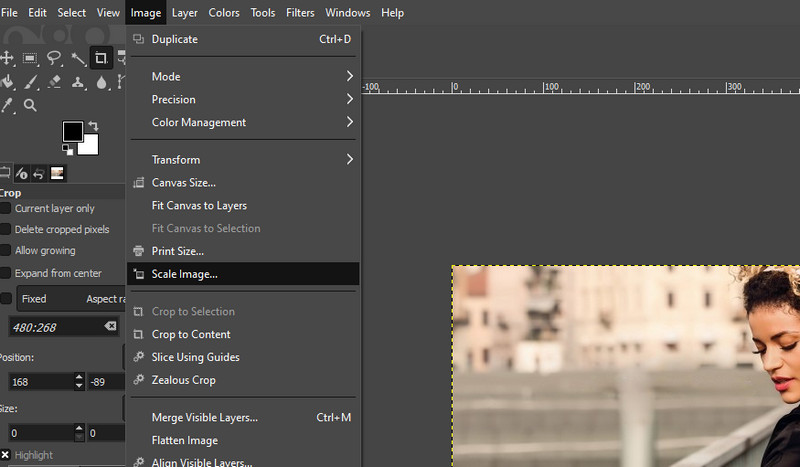
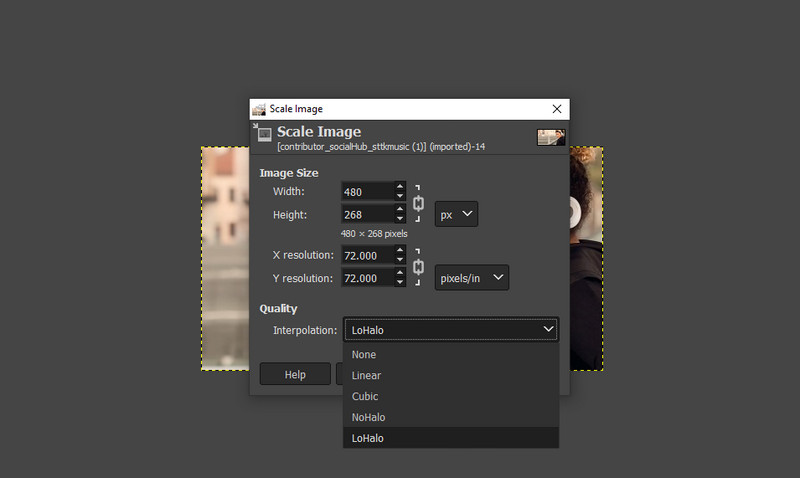
Co znamená PPI?
PPI označuje rozlišení obrázku v pixelech. Jinými slovy, odkazuje na počet pixelů zobrazených na palci obrázku. Čím vyšší PPI fotografie, tím vyšší kvalita. Když však zvýšíte PPI fotografie, zvětší se i její velikost. Jinými slovy, PPI souvisí s velikostí vašeho souboru.
Zvyšuje zvětšování fotografií kvalitu?
Bohužel ne. Při pokusu zvětšit obrázky, fotografie může vypadat rozmazaně a pixelově. Obrázek obsahuje tisíce pixelů a bude viditelný, když se fotografie zvětší. Přidá pouze fyzickou velikost, zejména tam, kde dochází k převzorkování.
Je možné zvětšit fotografie bez ztráty kvality?
Ano. Mnoho programů vám může pomoci zvětšit obrázky, včetně GIMP a Photoshop. Můžete také použít online nástroje, jako je BeFunky. Jen si dejte pozor na vodoznaky, které přidávají.
Jaké je standardní rozlišení pro web?
Webové obrázky fungují jinak s tištěnými obrázky. U webových obrázků se budete muset soustředit na rozlišení, aby byla zajištěna dobrá kvalita. Takže pro rozlišení webových obrázků získáte dobrou kvalitu s 72ppi.
Proč investovat do čističky vzduchu?
To shrnuje tento příspěvek. Tento článek vám nabízí způsoby, jak na to zmenšení obrázků ve dvou metodách. Máte online i offline řešení. Proto byste měli použít online řešení, pokud chcete zmenšit fotografie bez stahování čehokoli do zařízení. Na druhou stranu přepněte na aplikace jako Photoshop a GIMP, pokud je problém s připojením k internetu. Při bližším pohledu je Aiseesoft Image Compressor Online ideální volbou, protože se snadno používá, na rozdíl od posledně jmenovaných možností, které vyžadují čas se naučit. Při výběru nejlepšího nástroje však záleží na vašich preferencích.
Kompresor obrázek
GIF kompresor Redukce velikosti PNG Převodník obrázku MB na KB Redukce velikosti fotografií Obrázek Shrinker Recenze Imagify SVG kompresor Recenze TinyPNG Velikost filtru Snapchat Velikost obrázku na Twitteru JPG kompresor
Video Converter Ultimate je vynikající video konvertor, editor a vylepšovač pro převod, vylepšení a úpravu videí a hudby v 1000 formátech a dalších.
100% bezpečné. Žádné reklamy.
100% bezpečné. Žádné reklamy.